您的位置:首页 > Chrome浏览器如何设置默认搜索引擎和主页
Chrome浏览器如何设置默认搜索引擎和主页
文章来源:Chrome浏览器官网
时间:2025-08-04
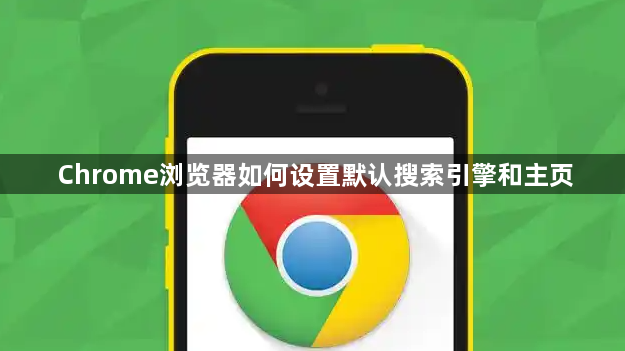
设置默认搜索引擎
1. 打开Chrome浏览器,点击右上角的三个垂直点图标(菜单按钮),选择“设置”。
2. 在左侧菜单中点击“搜索引擎”,进入设置页面。
3. 在“搜索引擎”页面,选择需要的搜索引擎(如百度、搜狗等),或点击“添加”输入自定义搜索引擎的地址。
4. 完成设置后,关闭页面。此后在地址栏输入关键词时,将自动使用新设置的搜索引擎。
设置默认主页
1. 打开希望设置为主页的网页(如百度首页)。
2. 点击右上角的三个垂直点图标,选择“设置为主页”。
3. 若需手动设置,可进入“设置→外观”,勾选“显示主页按钮”,输入网址后点击“确定”。
4. 重启浏览器,默认主页将自动跳转到设置的网页。
其他注意事项
1. 清除缓存:若主页或搜索引擎更改后无效,可进入“设置→隐私和安全→清除浏览数据”,选择“缓存图片和文件”后点击“清除数据”。
2. 权限问题:确保未启用第三方插件(如安全类工具)限制主页或搜索引擎修改,必要时可暂时禁用扩展程序。
3. 系统兼容:部分企业网络或校园网可能通过组策略限制设置,需联系管理员调整权限。
